Résumé IA vérifié ◀▼
Générez et publiez votre emploi du temps Gestion des collaborateurs pour aligner les effectifs avec les charges de travail prévues. Créez des emplois du temps pour tous les agents ou des groupes spécifiques et publiez-les pour que les agents soient notifiés des modifications. Vous pouvez revenir à la dernière version publiée si besoin est. Ce processus vous aide à gérer efficacement les besoins en personnel et à vous assurer que les agents connaissent leurs tâches et leurs périodes de travail.
Après avoir configuré la structure de votre organisation, vous pouvez générer un emploi du temps fondé sur vos prévisions. Votre charge de travail prévue, associée à votre configuration organisationnelle, vous permet de générer automatiquement un emploi du temps détaillé, incluant les pauses, les affectations de canaux spécifiques, etc.
La génération automatique de l’emploi du temps fondé sur vos prévisions vous aide à créer de meilleurs emplois du temps. Vous pouvez toujours modifier votre emploi du temps pour encore optimiser votre gestion des effectifs.
Quand vous publiez l’emploi du temps, les agents voient toute modification de leur emploi du temps dans leur application Emploi du temps des agents dans Zendesk.
Articles connexes
Comment est généré l’emploi du temps ?
L’emploi du temps est généré en fonction des prévisions. S’il n’y a pas de prévisions pour un workstream, l’emploi du temps dépend des exigences de couverture et de localisation.
Si la génération des prévisions échoue, il est impossible de générer un emploi du temps. Par exemple, aucune prévision ne sera générée si un workstream ne contient pas de données.
Si un workstream contient des données, mais affiche un volume entrant de zéro quand vous générez l’emploi du temps, l’emploi du temps automatique affectera un workstream à un agent de façon aléatoire.
Génération de l’emploi du temps
Pour générer l’emploi du temps, vous devez être administrateur. Vous pouvez générer l’emploi du temps pour tous les agents de votre compte, pour un seul agent, par groupe, par lieu ou par équipe.
Vous pouvez générer un emploi du temps jusqu’à 90 jours dans l’avenir.
Pour générer l’emploi du temps pour tous les agents
-
Dans Gestion des collaborateurs Zendesk, placez votre curseur sur l’icône d’emploi du temps (
 ) de la barre de navigation, puis sélectionnez Emploi du temps.
) de la barre de navigation, puis sélectionnez Emploi du temps.L’emploi du temps s’ouvre à la vue par jour.
- (facultatif) Cliquez sur le menu de date pour passer à la vue par semaine ou par mois. Ou sélectionnez une date ou une plage de dates spécifique dans le sélecteur de date.

- Cliquez sur Générer.
- Sélectionnez la plage de dates pour laquelle vous souhaitez créer un emploi du temps, puis cliquez sur Exécuter.

La génération de l’emploi du temps commence. Selon le nombre d’agents que vous avez, cela peut prendre quelques minutes.
Une fois la génération de l’emploi du temps terminée, vous voyez une période de travail affectée en regard de chaque agent. La période de travail contient les tâches qu’ils doivent accomplir à un moment donné, ainsi que les tâches générales configurées dans la période de travail.

Les périodes de travail sont mises en surbrillance et un point jaune est affiché en regard des noms des agents pour indiquer qu’elles ne sont pas publiées (consultez Comment reconnaître les périodes de travail non publiées).
Vous devez ensuite publier l’emploi du temps pour que les agents voient l’emploi du temps mis à jour dans leur application Emploi du temps des agents dans Zendesk.
Pour générer l’emploi du temps pour un seul agent, un seul groupe, un seul lieu ou une seule équipe
Vous pouvez générer une période de travail pour un seul agent ou pour un groupe, un lieu ou une équipe au lieu de générer un emploi du temps pour l’ensemble des employés.
-
Dans Gestion des collaborateurs Zendesk, placez votre curseur sur l’icône d’emploi du temps (
 ) de la barre de navigation, puis sélectionnez Emploi du temps.
) de la barre de navigation, puis sélectionnez Emploi du temps.L’emploi du temps s’ouvre à la vue par jour.
- Placez votre curseur sur un agent, un groupe, un lieu ou une équipe, puis cliquez sur le signe Plus (
 ).
).
Publication de l’emploi du temps
Vous devez ensuite publier l’emploi du temps pour que les agents voient leur emploi du temps dans Emploi du temps des agents dans Zendesk.
Pour publier l’emploi du temps
- Une fois l’emploi du temps généré, cliquez sur Publier.
- Sélectionnez la plage de dates pour laquelle vous voulez publier l’emploi du temps. Vous pouvez publier un emploi du temps jusqu’à 90 jours dans l’avenir.

- Cliquez sur l’onglet Agents et sélectionnez les agents pour lesquels publier l’emploi du temps. Vous pouvez publier l’emploi du temps pour tous les agents, pour des agents individuels, par groupe, par équipe ou par lieu.
- Cliquez sur Publier l’emploi du temps.
Quand une modification de l’emploi du temps d’un agent est publiée, il reçoit une notification Push.

Si l’agent clique sur l’hyperlien de la notification, il accède directement à la vue de son emploi du temps.
Il reçoit également une notification Push 5 minutes avant l’heure de début planifiée d’une nouvelle tâche.

Retour à un emploi du temps publié
Vous pouvez revenir à la dernière version publiée d’un emploi du temps. Cette action s’applique à une période spécifique et un groupe d’agents sélectionnés, ce qui vous permet de contrôler les modifications à annuler.
Vous pouvez revenir 90 jours en arrière à la fois.
Pour revenir à un emploi du temps publié
- Dans Gestion des collaborateurs Zendesk, placez votre curseur sur l’icône d’emploi du temps (
 ) de la barre de navigation, puis sélectionnez Emploi du temps.
) de la barre de navigation, puis sélectionnez Emploi du temps. - Cliquez sur l’icône Rétablir l’emploi du temps à la dernière publication (
 ) en haut à droite.
) en haut à droite. - Sélectionnez la plage de dates pour laquelle vous voulez rétablir une version précédente de l’emploi du temps.
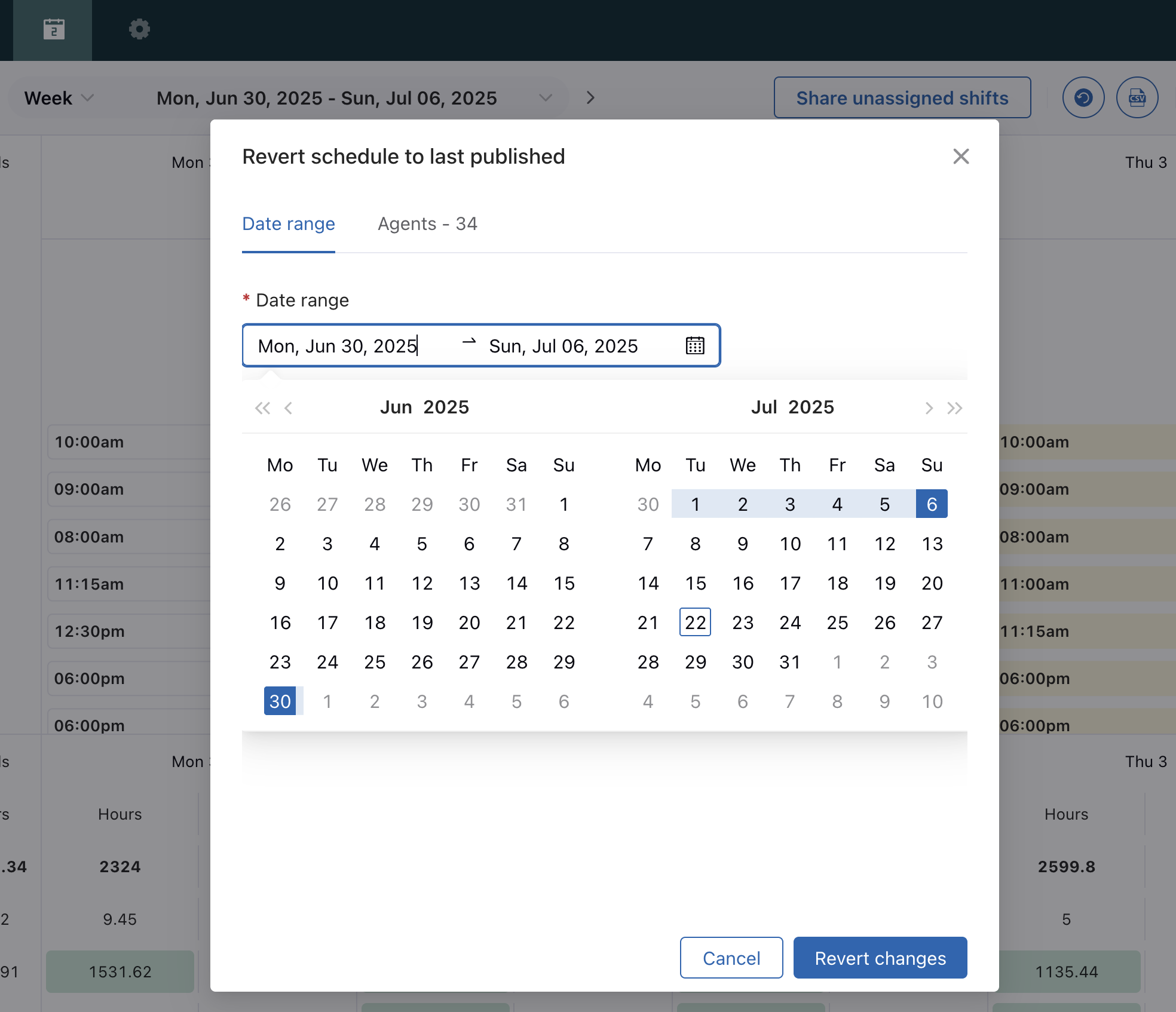
- Cliquez sur l’onglet Agents et sélectionnez les agents pour lesquels rétablir une version précédente de l’emploi du temps. Vous pouvez le faire pour tous les agents, pour des agents individuels, pour un groupe, pour une équipe ou pour un lieu.
- Cliquez sur Annuler les modifications.